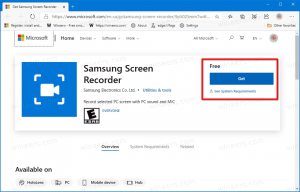Microsoft Edge แนะนำแถบด้านข้างที่ถอดออกได้
คุณลักษณะที่คาดหวังค่อนข้างมากมีอยู่ในเบราว์เซอร์ Edge ตอนนี้คุณสามารถถอดแถบด้านข้างออกได้ จากนั้นจะปรากฏเป็นแถบเครื่องมือที่ด้านขวาของเดสก์ท็อป หากคุณโตพอที่จะจำ Office 97 และแถบเครื่องมือของแอปบน Windows 95 ได้ นี่เป็นประสบการณ์เดียวกันทุกประการ
โฆษณา
แถบด้านข้างมีปุ่มพิเศษที่ขอบด้านล่าง การคลิกจะย้ายแถบด้านข้างไปทางด้านขวาของหน้าจอทันที นี่คือลักษณะที่ปรากฏ
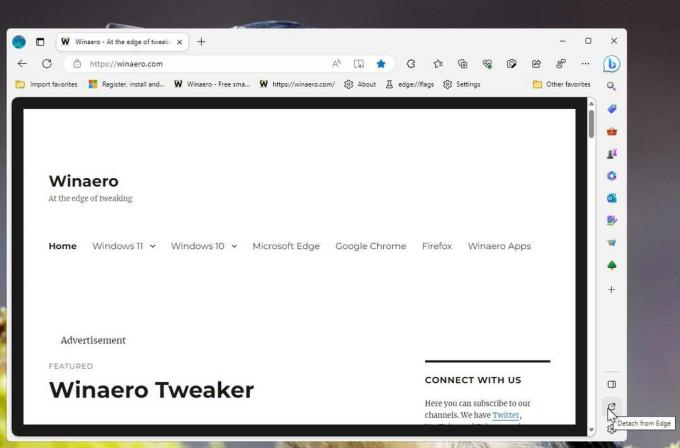
หากต้องการเปลี่ยนแถบด้านข้างกลับเป็นแบบเดิม เพียงคลิกที่ปุ่ม "X" ซึ่งอยู่ที่ด้านล่างของ "แถบเครื่องมือแถบด้านข้าง"

ในโหมด "แถบเครื่องมือเดสก์ท็อป" การชี้เมาส์เหนือไอคอนแอปจะแสดงแอปที่เกี่ยวข้อง หากคุณคลิกไอคอน แผงที่มีแอปจะปรากฏขึ้นอย่างถาวร
แนวคิดของคุณสมบัติ "แยกออกจาก Edge" นั้นค่อนข้างเรียบง่าย ช่วยให้คุณเข้าถึงแอปได้ทันที ดังนั้นคุณไม่จำเป็นต้องเปลี่ยนไปใช้หน้าต่าง Edge เพื่อใช้งาน แถบด้านข้างจะอยู่ทางขวาเสมอ แม้ว่าแอปอื่นจะอยู่ในโฟกัสของคุณก็ตาม

ตามที่กล่าวไว้ในตอนต้นของโพสต์ แนวคิดเกี่ยวกับแถบเครื่องมือดังกล่าวไม่ใช่เรื่องใหม่ หลายปีก่อน Office 97 มีแถบเครื่องมือดังกล่าวเป็นคุณลักษณะเสริม Windows 98 อนุญาตให้ผู้ใช้แยกแถบเครื่องมือใดๆ ออกจาก tasbkar และจัดตำแหน่งให้ตรงกับขอบหน้าจอ
ดังนั้นหากคุณใช้งานบ่อยๆ หยดหรือเข้าถึง Outlook หรือ Skype for Web แถบเครื่องมือใหม่เหมาะสำหรับคุณ คุณจะเข้าถึงแอปโปรดได้เร็วขึ้นมาก มิฉะนั้นคุณจะมีโอกาสมากที่สุด ปิดใช้งานแถบด้านข้าง เพื่อล้าง Edge UI จากการควบคุมที่ซ้ำซ้อน
ในขณะที่เขียนบทความนี้ Microsoft กำลังเปิดตัวคุณลักษณะใหม่นี้อย่างค่อยเป็นค่อยไป ดังนั้นไม่ใช่ทุกคนที่จะเห็นหลังจากอัปเกรดเป็น Canary Edge ล่าสุด
หากคุณชอบบทความนี้ โปรดแบ่งปันโดยใช้ปุ่มด้านล่าง จะไม่ใช้เวลามากจากคุณ แต่จะช่วยให้เราเติบโต ขอบคุณสำหรับการสนับสนุน!
โฆษณา